Feliratkozás eseményekre a portálon keresztül
Ez a cikk bemutatja, hogyan hozhat létre Event Grid-előfizetéseket a portálon keresztül.
Esemény-előfizetések létrehozása
Ha event Grid-előfizetést szeretne létrehozni bármelyik támogatott eseményforráshoz, kövesse az alábbi lépéseket. Ez a cikk bemutatja, hogyan hozhat létre Event Grid-előfizetést egy Azure-előfizetéshez.
Válassza az Összes szolgáltatás elemet.
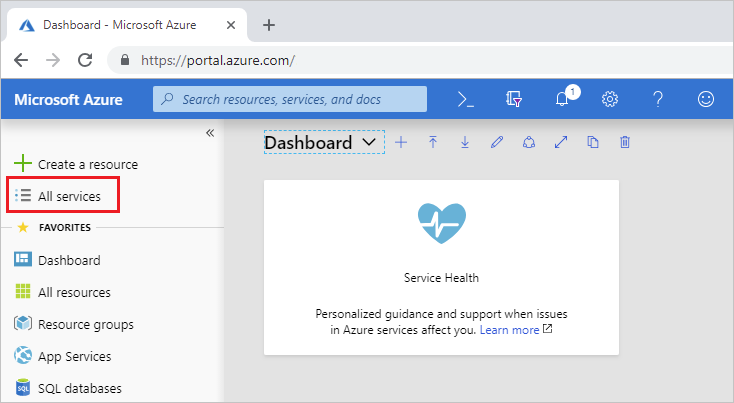
Keresse meg az Event Grid-előfizetéseket , és válassza ki az elérhető lehetőségek közül.
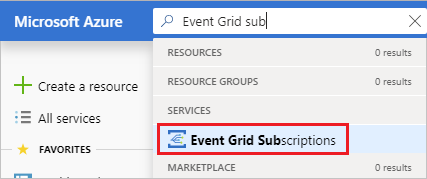
Válassza a + Esemény-előfizetés lehetőséget.
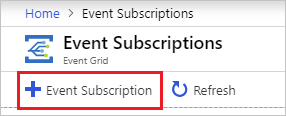
Az Esemény-előfizetés létrehozása lapon kövesse az alábbi lépéseket:
Adja meg az esemény-előfizetés nevét.
Válassza ki azt az eseményforrást (témakörtípust), amelyen előfizetést szeretne létrehozni. Ha például elő szeretne fizetni az Azure Storage-fiók eseményeire, válassza a Tárfiókok lehetőséget.
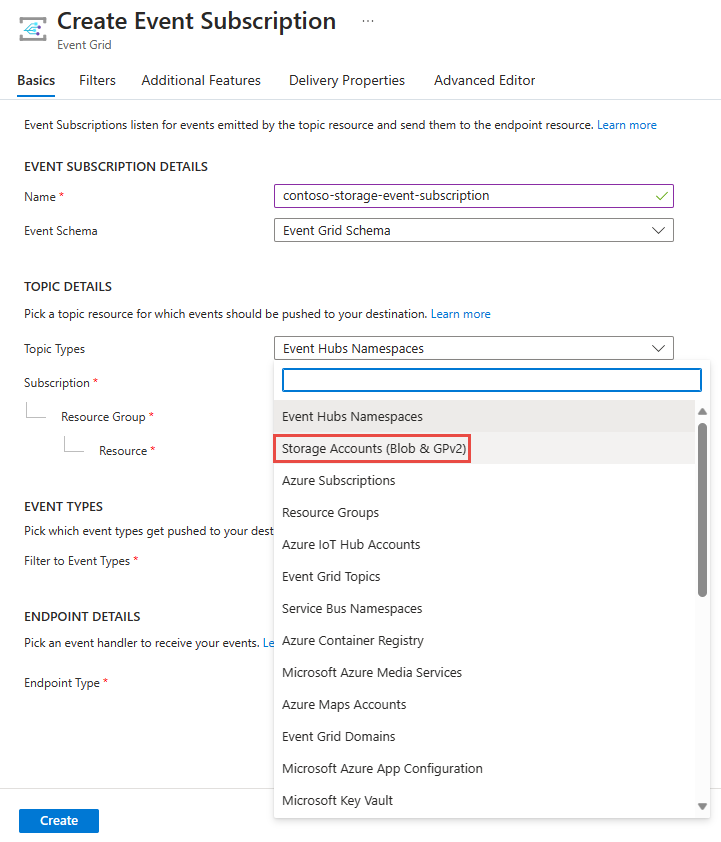
Válassza ki a tárfiókot tartalmazó Azure-előfizetést.
Válassza ki a tárfiókot tartalmazó erőforráscsoportot.
Ezután válassza ki a tárfiókot.
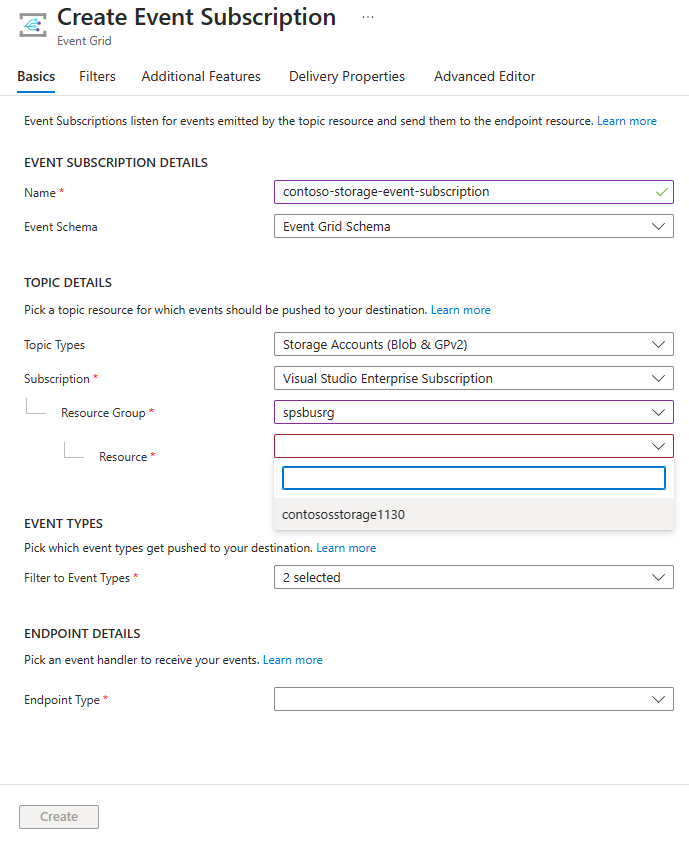
Válassza ki az esemény-előfizetésben fogadni kívánt eseménytípusokat.
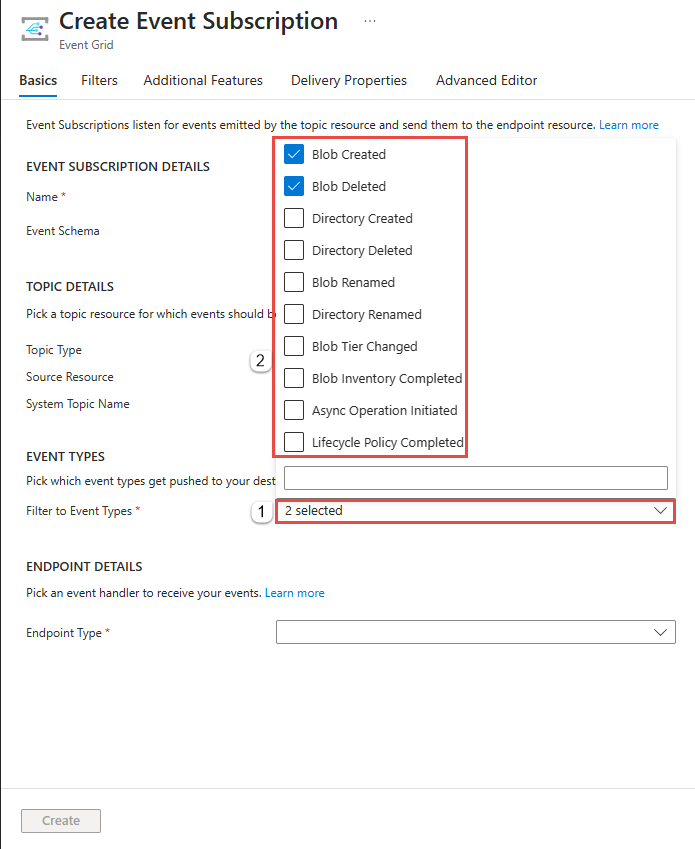
Adjon meg további részleteket az esemény-előfizetésről, például az események kezelésére szolgáló végpontról és az előfizetés nevéről.
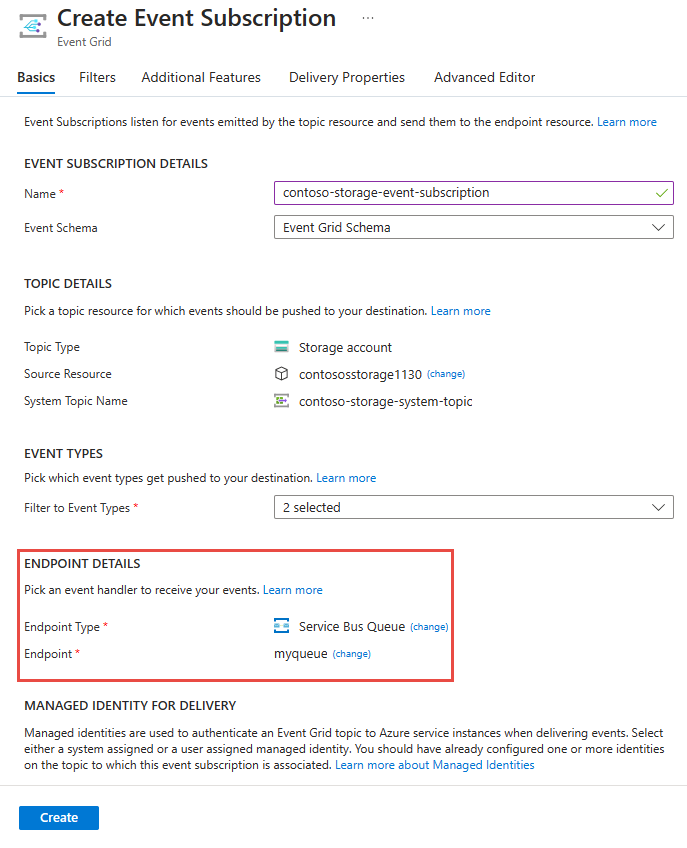
Megjegyzés:
- A támogatott eseménykezelők listáját az Eseménykezelők című témakörben találja.
- Ha engedélyezi a felügyelt identitást egy témakörhöz vagy tartományhoz, hozzá kell adnia a felügyelt identitást a megfelelő szerepköralapú hozzáférés-vezérlési (RBAC) szerepkörhöz az üzenetek sikeres kézbesítéséhez. További információ: Támogatott célhelyek és Azure-szerepkörök.
Ha engedélyezni szeretné a nem megfelelő betűket, és testre szeretné szabni az újrapróbálkozási szabályzatokat, válassza a További funkciók lehetőséget.
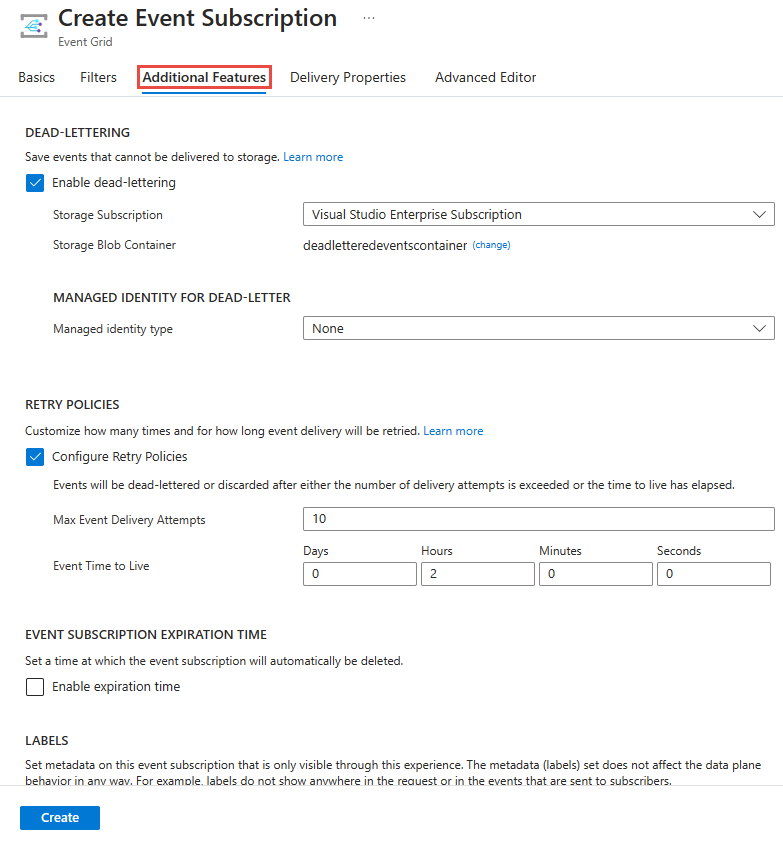
Ha elkészült, válassza a Létrehozás lehetőséget.
Előfizetés létrehozása erőforráson
Egyes eseményforrások támogatják az esemény-előfizetések létrehozását az erőforrás portálfelületén keresztül. Válassza ki az eseményforrást, és keresse meg az eseményeket a bal oldali panelen.
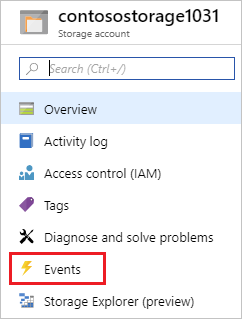
A portál az adott forráshoz kapcsolódó esemény-előfizetés létrehozásának lehetőségeit mutatja be.
További lépések
- Az eseménykézbesítésről és az újrapróbálkozásról az Event Grid üzenetkézbesítési és újrapróbálkozási információkért.
- Az Event Grid ismertetése: Az Event Grid bemutatása.
- Az Event Grid használatának gyors megkezdéséhez tekintse meg az Egyéni események létrehozása és irányítása az Azure Event Griddel című témakört.